刷机,对于很多数码爱好者来说,是一个能让自己手中的设备焕发新生的神奇操作。然而,对于初学者来说,刷机似乎是一门高深莫测的技术。本文将带你深入了解手机和...
2025-04-18 15 电脑系统
当您发现电脑在系统更新后出现黑屏,您可能会感到困惑和无助。但请放心,这种情况并非无法解决。在本文中,我们将探讨电脑系统更新后黑屏的原因,并向您展示如何一步一步恢复电脑的正常使用。
在电脑执行系统更新过程中,尤其是涉及操作系统核心组件的更新时,可能会因为各种原因导致电脑无法正常启动,表现为黑屏。这可能包括:
硬件不兼容问题,
更新文件损坏,
更新过程中断,
驱动程序不兼容,
硬盘空间不足等。
了解这些可能的原因能帮助我们更好地定位问题并快速解决。
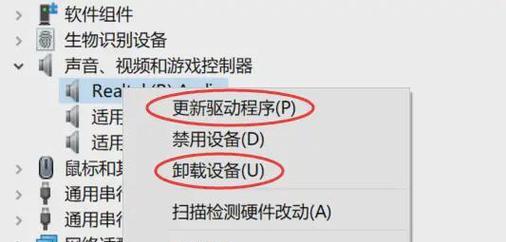
在尝试解决黑屏问题之前,首先应尝试将电脑安全模式启动。这通常可以绕过引发黑屏的故障,并允许您访问一些基本的系统功能。
1.重启电脑,在启动过程中不断按F8键(部分电脑可能是其他功能键,如Shift+F8)。
2.在出现的菜单中选择“安全模式”。
3.如果能够成功进入,您可以继续下一步操作。
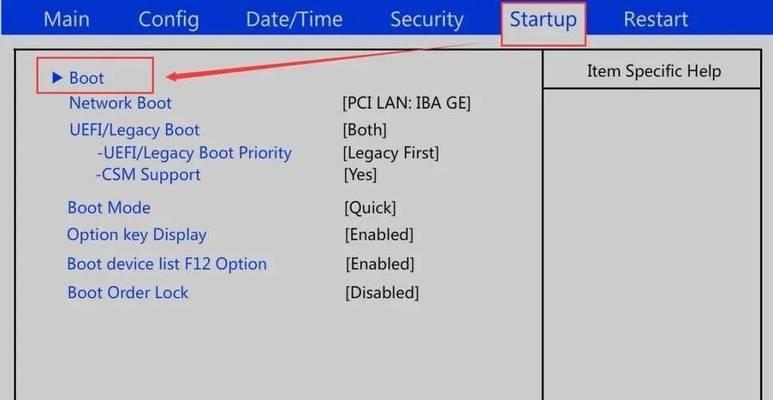
在安全模式下,您可以检查最近的系统更新是否正常完成。
1.打开“设置”>“更新和安全”>“更新历史记录”。
2.查看是否有失败更新被列出。
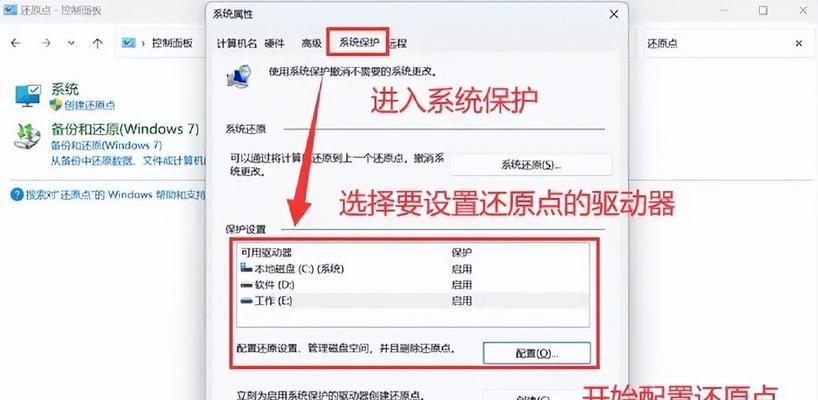
Windows系统提供了一系列的故障排除工具,可以帮助您修复常见的系统问题。
1.打开设置>更新和安全>故障排除。
2.选择您认为可能解决问题的故障排除工具,例如“Windows更新”故障排除。
3.运行故障排除并按照提示操作。
如果您的电脑之前创建过系统还原点,可以尝试将系统恢复到更新之前的状态。
1.在搜索栏中输入“创建还原点”并选择相应的控制面板项。
2.在系统属性窗口中,选择“系统还原”。
3.选择一个还原点,根据指引完成系统恢复。
如果特定的更新是导致问题的原因,您可以尝试将其卸载。
1.进入设置>更新和安全>更新历史记录。
2.找到最近的失败更新并选择“卸载更新”。
有时,系统更新后硬件兼容性问题也会导致黑屏。访问硬件制造商的官方网站检查最新的硬件驱动程序。
如果上述步骤都无法解决问题,重装操作系统可能是最后的选择。在进行此操作前,请确保备份您的数据。
1.创建启动盘,比如使用可启动的U盘或CD/DVD。
2.使用启动盘启动电脑,并按照操作系统安装向导的指引进行安装。
面对电脑在系统更新后黑屏的情况,了解问题产生的原因和采取正确的解决策略至关重要。通过本文提供的步骤,大多数情况下您应该能够恢复电脑的正常使用。当然,定期备份数据以及在进行重大更新时保持谨慎,都是预防此类问题的良策。希望以上指导能够帮助您快速解决问题。如果您还有其他疑问或需进一步帮助,请随时咨询专业人士。
标签: 电脑系统
版权声明:本文内容由互联网用户自发贡献,该文观点仅代表作者本人。本站仅提供信息存储空间服务,不拥有所有权,不承担相关法律责任。如发现本站有涉嫌抄袭侵权/违法违规的内容, 请发送邮件至 3561739510@qq.com 举报,一经查实,本站将立刻删除。
相关文章

刷机,对于很多数码爱好者来说,是一个能让自己手中的设备焕发新生的神奇操作。然而,对于初学者来说,刷机似乎是一门高深莫测的技术。本文将带你深入了解手机和...
2025-04-18 15 电脑系统

随着技术的发展,越来越多的消费者希望通过刷机来提升机顶盒的性能,或者将其转变为一台多功能的电脑系统。华为机顶盒因其出色的性能和用户体验受到许多用户的青...
2025-04-11 17 电脑系统

在现代工作与生活中,电脑扮演着极其重要的角色。然而,即便是在最稳定的系统,偶尔也会出现让人头疼的小故障,例如无法通过关机键正常关机。这个问题可能由多种...
2025-03-19 31 电脑系统

在日常的电脑使用过程中,系统配置更新是常见操作之一。它可以帮助我们修复程序中的错误,增强系统的安全性,以及提升电脑性能。但有时候,用户可能出于某些原因...
2025-03-08 42 电脑系统

中国作为世界上最大的电子产品生产和消费市场之一,正逐渐崛起为电脑系统的创新中心。本文将探讨中国电脑系统的现状和未来发展,以及其对全球科技领域的影响。...
2025-01-30 75 电脑系统

随着电脑的广泛应用,我们在使用过程中难免会遇到系统文件损坏导致电脑无法正常运行的问题。而使用U盘修复电脑系统文件是一种快速、方便且有效的解决办法。本文...
2024-12-05 55 电脑系统